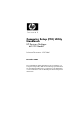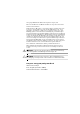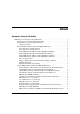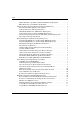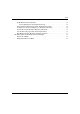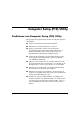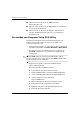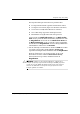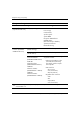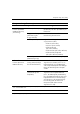Computer Setup (F10) Utility Guide
2 www.hp.com Computer Setup (F10) Utility Handbuch
Computer Setup (F10) Utility
■ Aktivieren bzw. Deaktivieren der MBR-Sicherheit
(Master Boot Record).
■ Aktivieren bzw. Deaktivieren der Möglichkeit des Systemstarts
von einem Wechsellaufwerk.
■ Aktivieren bzw. Deaktivieren der Fähigkeit zum Schreiben
auf ältere Diskettenlaufwerke (falls dies von der Hardware
unterstützt wird).
Verwenden von Computer Setup (F10) Utility
Der Zugriff auf Computer Setup ist nur beim Einschalten oder
Neustart des Systems möglich. So rufen Sie das Menü von
Computer Setup Utility auf:
1. Schalten Sie den Computer ein, oder starten Sie ihn neu. Klicken Sie
unter Microsoft Windows auf
Start > Beenden > Neu starten.
2. Drücken Sie sofort nach dem Einschalten des Computers die
Taste
F10, und halten Sie sie gedrückt, bis Computer Setup
gestartet wird.
✎
Wenn Sie F10 nicht zum richtigen Zeitpunkt drücken, müssen
Sie den Computer erneut starten und die Taste
F10 gedrückt halten,
um das Dienstprogramm aufzurufen.
3. Computer Setup Utility ist unterteilt in Menüs und die
entsprechenden Optionen.
Es werden folgende acht Menüs angezeigt:
❏ System Information (Systeminformationen)
❏ Standard CMOS Features (Standard-CMOS-Funktionen)
❏ Advanced BIOS Features (Erweiterte BIOS-Funktionen)
❏ Advanced Chipset Features (Erweiterte
Chipsatz-Funktionen)
❏ Integrated Peripherals (Integrierte Peripheriegeräte)
❏ Power Management Setup (Energieverwaltung)
❏ PnP/PCI Configurations (Pnp/PCI-Konfigurationen)
❏ PC Health Status (PC-Zustand)